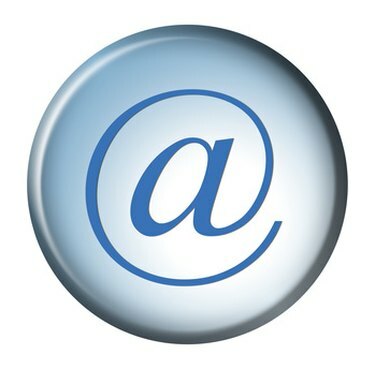
Создать идентификатор в Gmail просто и быстро.
Gmail - это бесплатная и популярная служба электронной почты в Интернете, предоставляемая Google. Он предлагает большую емкость для хранения, что удобно для людей, которые любят хранить и отправлять много электронной почты, а размер удобен для обмена большими файлами. В Gmail есть спам-фильтры, которые улавливают большую часть спама, и нет флеш-баннеров, которые могли бы вас замедлить. Gmail предназначен для чтения в веб-браузере, но любое почтовое программное обеспечение, например Outlook, может получить доступ к Gmail, переадресовав сообщения Gmail на существующий адрес электронной почты. Настройка учетной записи Gmail занимает всего несколько минут.
Шаг 1
Запустите ваш компьютер и интернет-браузер. Тип www.gmail.com в адресной строке.
Видео дня
Шаг 2
Нажмите кнопку «Создать учетную запись», расположенную под текстом «Новичок в Gmail? Это бесплатно и просто ». Обратите внимание, что эта панель отличается от существующей панели входа пользователя в верхней части.
Шаг 3
Создайте свой адрес электронной почты, указав свою личную информацию на странице «Создать учетную запись». Введите свои имя и фамилию, а затем желаемый идентификатор электронной почты. Нажмите кнопку «Проверить доступность» под своим именем, если вы хотите узнать, доступен ли ваш идентификатор пользователя, прежде чем продолжить. Если ваш выбор недоступен, продолжайте вводить новое имя, пока оно не будет принято. Выберите пароль, а затем введите его повторно для точности. Выберите контрольный вопрос, который будет использоваться для подтверждения вашей личности, из кнопки раскрывающегося меню «Выбрать вопрос». Введите ответ на секретный вопрос. Введите дополнительный адрес электронной почты для восстановления (альтернативный адрес электронной почты), если он у вас есть. Введите свое местоположение и дату своего рождения. Введите буквы, которые вы видите в поле «Проверка слова». Примите условия использования Google, нажав кнопку «Принимаю. «Создать мою учетную запись» внизу.
Шаг 4
Завершите процесс регистрации, войдя в свою новую учетную запись на странице www.gmail.com. Введите выбранное имя пользователя и пароль. Щелкните ссылку, которая будет включена в электронное письмо на ваш новый адрес электронной почты, и ваш адрес электронной почты будет активирован.
Вещи, которые вам понадобятся
ПК или компьютер Mac
доступ в Интернет



